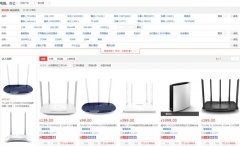一、正确连接网络
二、电话线(光钎)接入猫,从猫的WAN口接入由器WAN口。
三、从由器的四个LAN口任选两根分别接入两台电脑。连接正常的话猫和路由的WAN都会闪动。
四、(WIN7)在网络------属性------本地连接------双击Internet协议TCP/IP选择自动获得IP和下面自动获得DNS后确定。
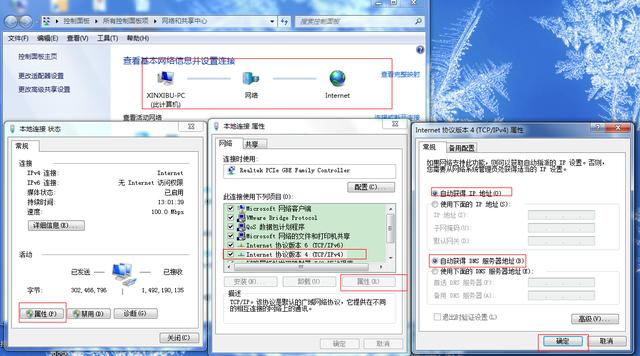
五、打开一电脑浏览器地址栏,输入192.168.1.1或者192.168.0.1——路由器用户名密码默认是相同的admin(路由器背面贴登的有详细的IP地址和帐号密码)。出现路由器设置界面,(如果有甚至向导跟着向导一直走)填写你的入网时的(就是你安装网络交费时后运营商给的帐号密码)用户名、密码。选择接入方式PPPOE。
另:如果家里没有电脑的话让手机连接本路由器wifi(正确连接新路由器后通电默认配置就能连接到wifi)输入默认管理地址和电脑操作一样。输入管理员密码,若第一次进路由器会提示先设置路由器密码。注意:此密码是路由器管理密码不是wifi密码
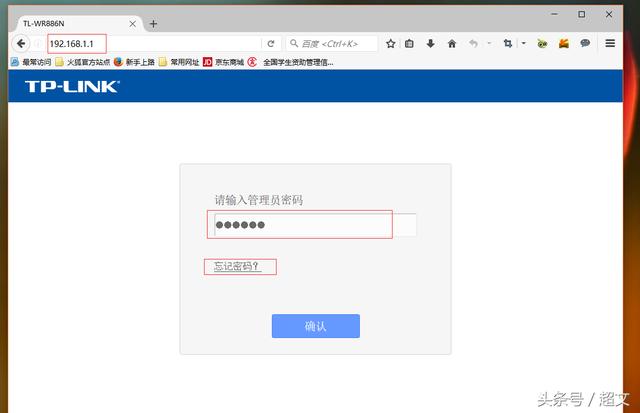
2.运行状态
下图为进入路由器后路由器的运行状态各项配置一览
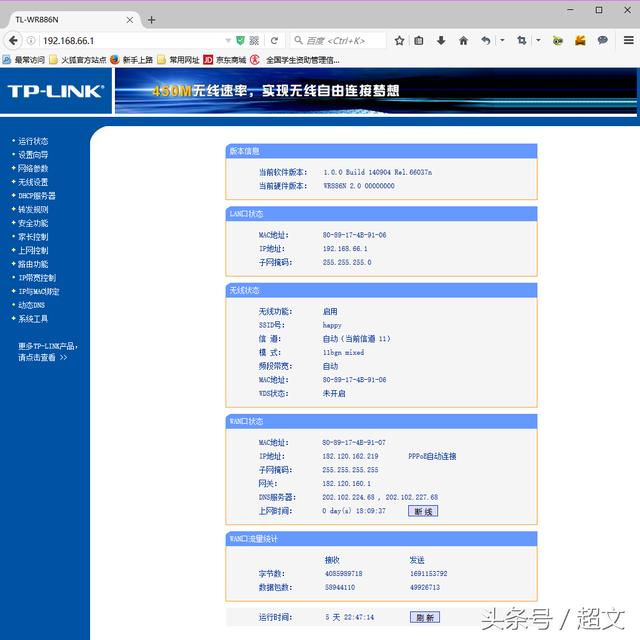
3.WiFi 名字设置
无线设置——基本设置 ,修改自己的SSID号,其他默认设置就好。
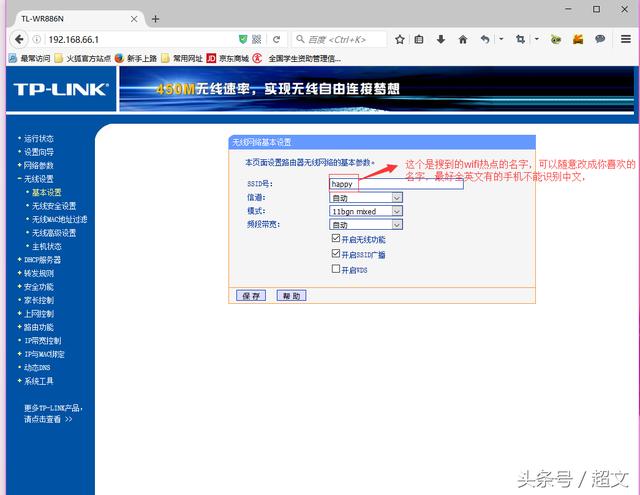
4. WiFi密码设置
无线安全设置——选择 WPA-PSK/WPA2-PSK加密方式,在 PSK密码 里面输入自己想要设置的密码后保存。(密码为英文、数字或组合,最低8个字符)
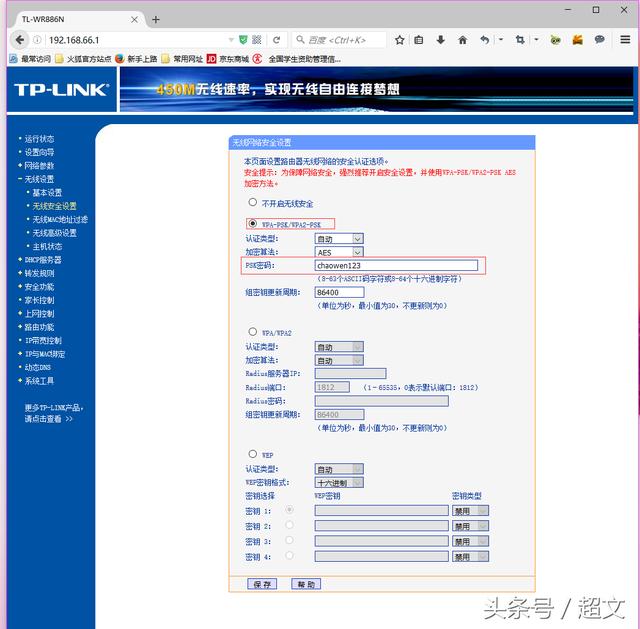
5.无线网络主机状态
这一项是把所有连接你路由器的设备都给列出来了,可以排查有没有被别人蹭网
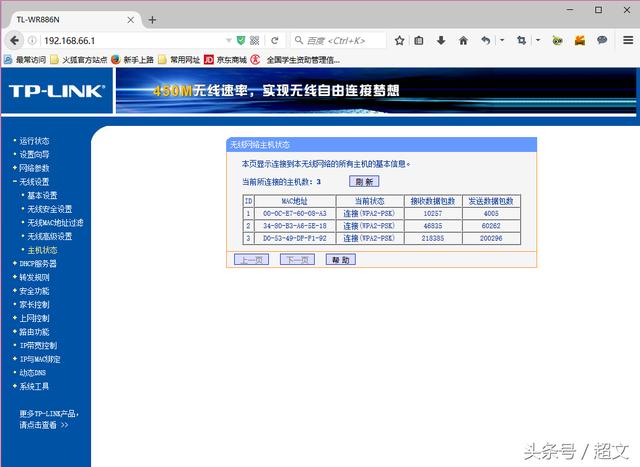
6.无线MAC地址过滤
如果排查出来有别的设备连接到你的wifi,你可以设置禁止对方设备连接网络,以免占用自己带宽,
启用过滤——禁止——添加新条目——输入要禁止的MAC(例如:00-1D-0F-11-22-33)保存即可。
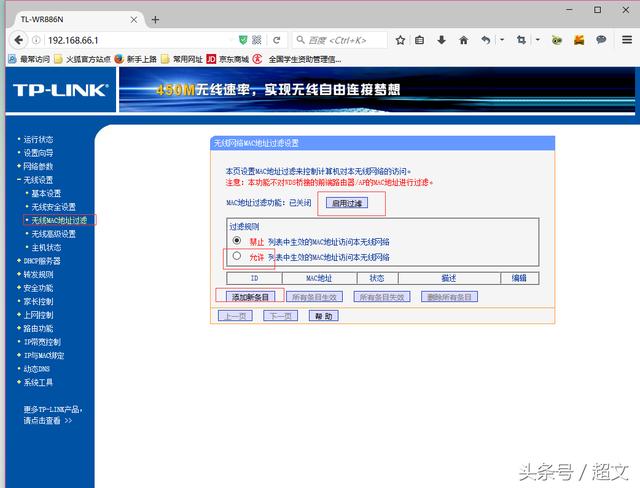
7.IP宽带设置
此设置对有线无线都管控,IP宽带设置——开启IP带宽控制——输入你的总上下行带宽值——保存
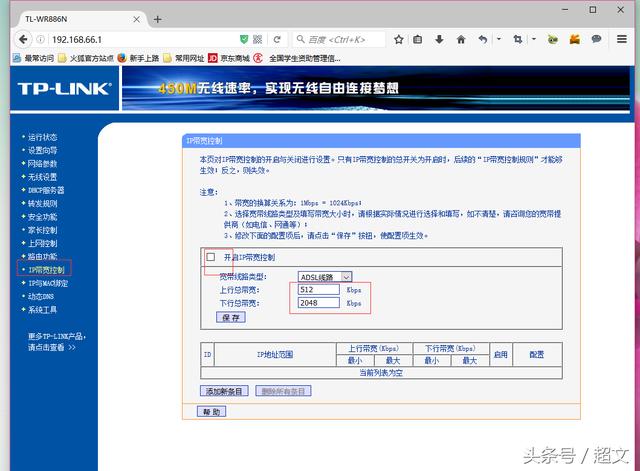
勾上启用——输入起始IP地址,结束IP地址——输入要控制的每个单IP的带宽——保存
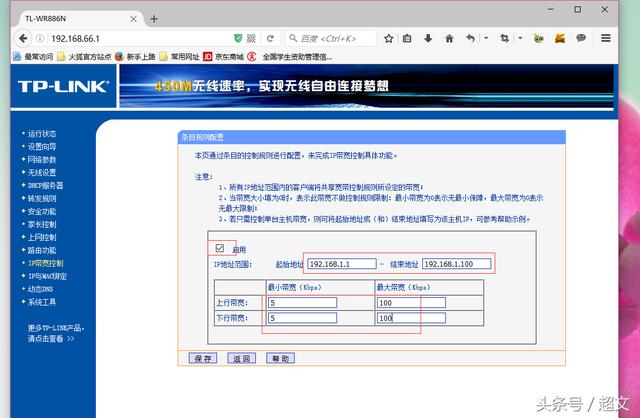
8.重启路由器
配置完所有配置重启路由器,否则配置不生效
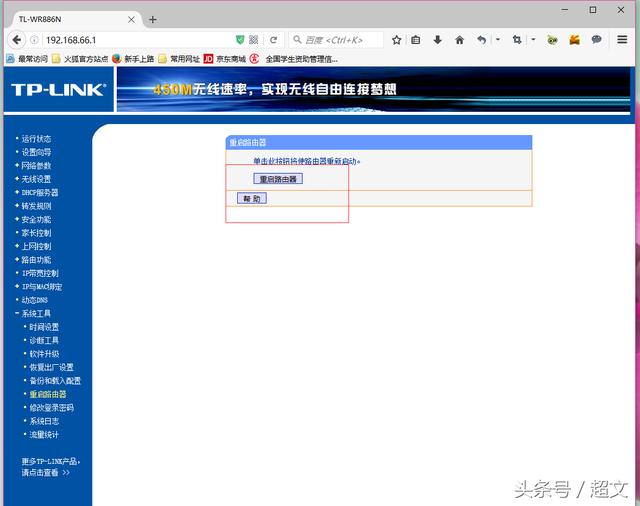
9.修改登入密码
系统工具——修改登录密码——输入原密码和新密码——保存
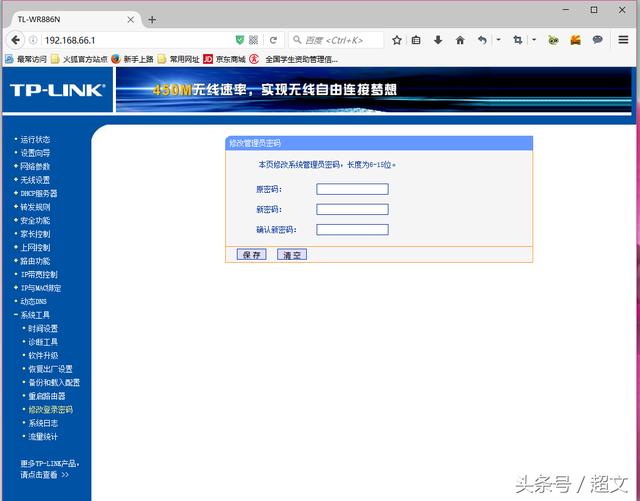
10.忘记登入密码或登入不了路由器
仔细观察路由器上有个凹进去的按键reset,通电状态下用牙签插进去按住3秒,这时路由器上面会亮的灯都会一起闪烁几次,等灯不闪后说明路由器已经恢复出厂设置完成,IP管理地址已为默认的192.168.1.1,然后就可以重启配置路由器了。